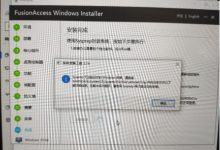
win10 sysprep 报错
Sysprep是Windows系统准备工具,广泛用于封装和准备Windows操作系统以进行批量部署,在使用Win10的Sysprep工具时,用户可能会遇到报错问题,导致无法顺利完成操作系统的封装,以下将详细探讨Sysprep报错的原因及相应的解决方法。,我们需要明确Sysprep报错的原因可能有很多种,以下列举了几种常见的原因及其解决方法:, 原因一:杀毒软件误拦截,在优化系统的过程中,杀毒软件可能会误拦截一些程序,导致Sysprep工具在使用过程中出错,为避免这种情况,请确保在执行Sysprep操作之前关闭杀毒软件。, 解决方法:,1、在执行Sysprep之前,请先关闭正在运行的杀毒软件。,2、如果可能,添加Sysprep工具及其相关文件到杀毒软件的信任列表,防止误报。, 原因二:后台更新导致封装出错,长时间联网可能导致系统后台自动更新了一些文件,进而导致Sysprep封装出错。, 解决方法:,1、在使用Sysprep工具进行优化的过程中,请确保计算机处于脱机状态,避免后台更新。,2、若已更新,请尝试回滚到更新前的状态,或找到一个能封装的系统版本重新尝试。, 原因三:复杂问题,有些Sysprep报错原因较为复杂,需要查看日志文件找到问题根源,对于这类问题,解决方法如下:,1、查找日志文件,分析错误提示信息。,2、根据错误提示信息,尝试删除或修复相关文件。,如果日志中找到错误信息为“Error…SYSPRP Package”,可以按照以下步骤删除此Package:,运行ImportModule Appx PowerShell cmdlet。,运行ImportModule Dism。,运行GetAppxPackage AllUser | Where PublisherId eq 8wekyb3d8bbwe | FormatList Property PackageFullName,PackageUserInformation。,运行RemoveAppxPackage Package <packagefullname>。,通过运行以下cmdlet 删除配置:RemoveAppxProvisionedPackage Online PackageName <packagefullname>。,注意:,1、在最后一个cmdlet的输出中,检查程序包显示为已删除,以确保操作成功。,2、请将<packagefullname>替换为具体的包名。,除了以上几种原因外,以下还有一些可能导致Sysprep报错的因素:,系统文件损坏:请检查系统文件完整性,运行sfc /scannow命令进行修复。,硬盘空间不足:确保目标分区有足够的空间进行Sysprep操作。,用户权限问题:确保以管理员权限运行Sysprep工具。,遇到Sysprep报错时,需要逐一排查可能的原因,并根据实际情况采取相应的解决方法,希望以上内容能帮助您解决 Win10 Sysprep报错的问题,在处理过程中,请注意备份重要数据,防止意外丢失。, ,

 国外主机测评 - 国外VPS,国外服务器,国外云服务器,测评及优惠码
国外主机测评 - 国外VPS,国外服务器,国外云服务器,测评及优惠码

